Photoshop鼠绘教程:半透明音乐符号标志
1、新建一个800 * 600像素的文档,背景填充颜色:#02A092,新建一个图层,命名为“音符”,用钢笔勾出音符的路径,转为选区后填充白色,如下图。

2、保持音符选区,把“音符”图层隐藏。新建一个图层,选择画笔工具,画笔不透明度设置为:10%左右,然后在音符底部的圆形选区边缘涂抹,加一层淡淡的透明白色,如下图。

3、新建一个图层,用钢笔勾出图3所示的选区,按Ctrl + Alt + D 羽化6个像素后填充白色。调出“音符”的选区,按Ctrl + Shift + I 反选选区,按Delete 删除多出部分,效果如图4。
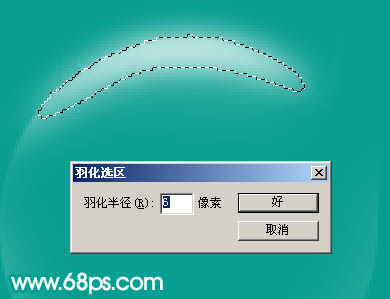

4、新建一个图层,用钢笔勾出图5所示选区,按Ctrl + Alt + D 羽化3个像素后填充白色。按Ctrl + D 取消选区后,加上图层蒙版,用黑色画笔把两端涂点透明效果,如图6。

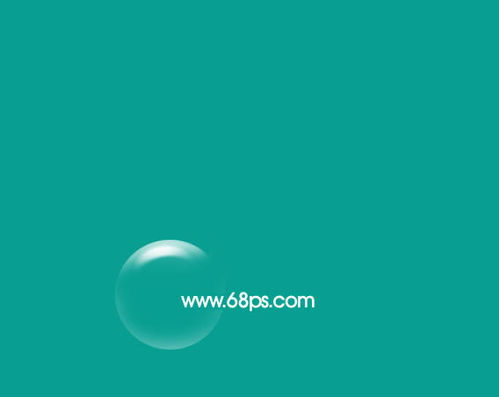
5、新建一个图层,用钢笔勾出图7所示的选区填充白色。取消选区后加上图层蒙版,用黑色画笔把底部涂点透明效果,如图8。


6、调出“音符”选区,在图层的最上面新建一个图层,填充白色。把选区向上移2个像素后按Delete 删除。用套索工具勾出图10所示的选区,按Ctrl + Alt + D 羽化10个像素,按Ctrl + Shift + I 反选,按Delete 删除,效果如图11。



7、新建一个图层,用钢笔勾出图12所示的选区,填充白色。按Ctrl + D 取消选区后,加上图层蒙版,用黑色画笔把边缘部分涂掉,效果如图13。


8、新建一个图层,用钢笔勾出下图所示的选区,羽化2个像素后填充白色,把图层不透明度改为:20%。

9、新建一个图层,用钢笔勾出下图所示的选区,羽化2个像素后填充白色。

10、新建一个图层,同样的方法制作左下角的高光部分,如图16,17。


11、新建一个图层,用钢笔勾出图18所示的选区,适当羽化后填充白色,适当改变图层不透明度。
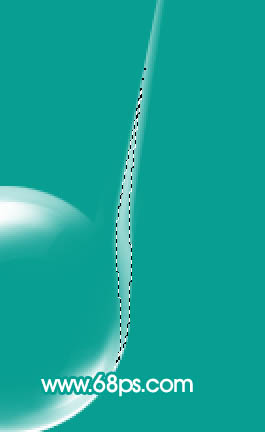
12、调出“音符”选区,新建一个图层,选择菜单:编辑 > 描边,大小为2像素,颜色为白色。确定后取消选区,加上图层蒙版,用黑色画笔把擦掉透明效果,如下图。

13、同样的方法制作其它部分高光,如图20,21,22。部分高光直接用白色画笔涂出来。

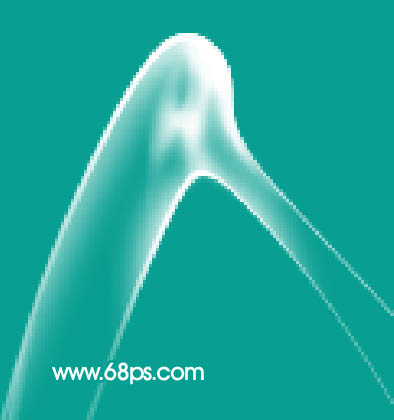

14、最后调整下细节,完成最终效果。
